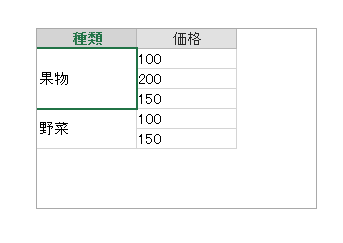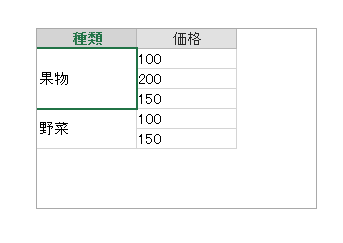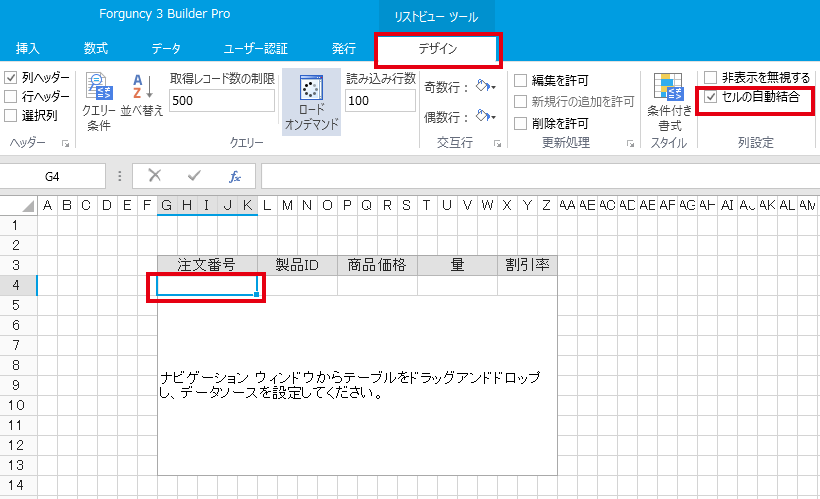・隣り合った列にそれぞれ自動結合の設定をした場合、1つ目の列で結合されていないセルは、次の列でも結合されません。
例:
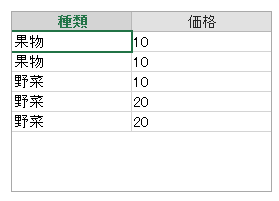
上記のリストビューで「種類」と「価格」の列に自動結合の設定をした場合、以下のように表示されます。
「種類」の1行目と2行目が結合されて「果物」と表示され、「価格」も同様に1行目と2行目が結合されて「10」と表示されます。「価格」の列は3行目も「10」ですが、3行目は結合されません。
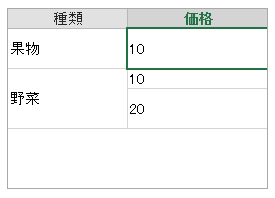
・結合されたセルに「レコードの削除」コマンドが設定されている場合、セルをクリックすると、1つ目のレコードのみ削除されます。
・「Excelエクスポート(ページ)」コマンドでリストビューをエクスポートすると、自動結合の設定は引き継がれます。「Excelエクスポート(リストビュー)」コマンドでリストビューをエクスポートすると、自動結合の設定は引き継がれません。